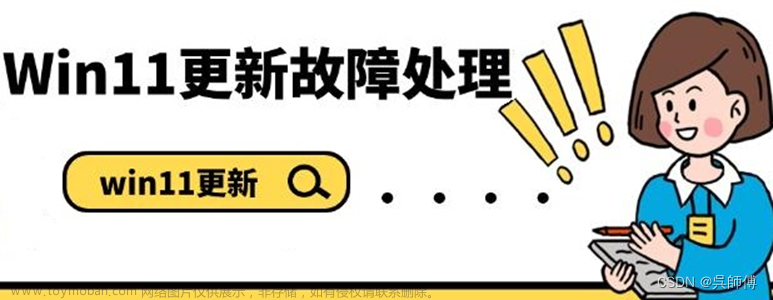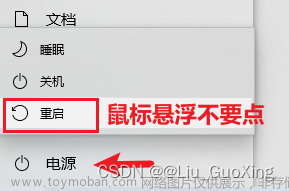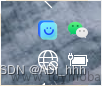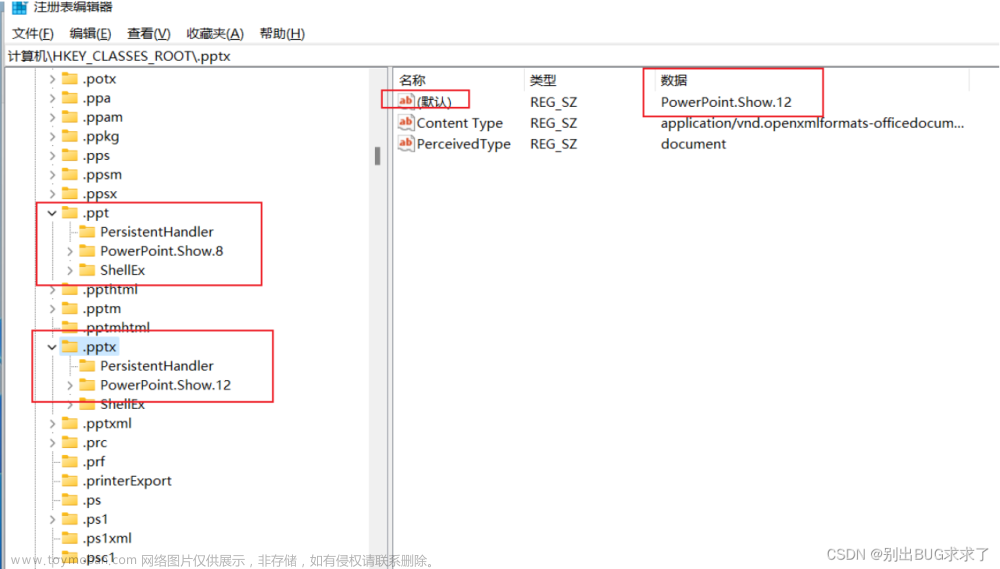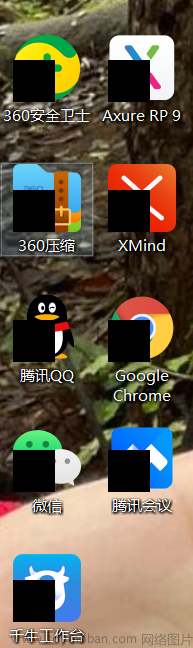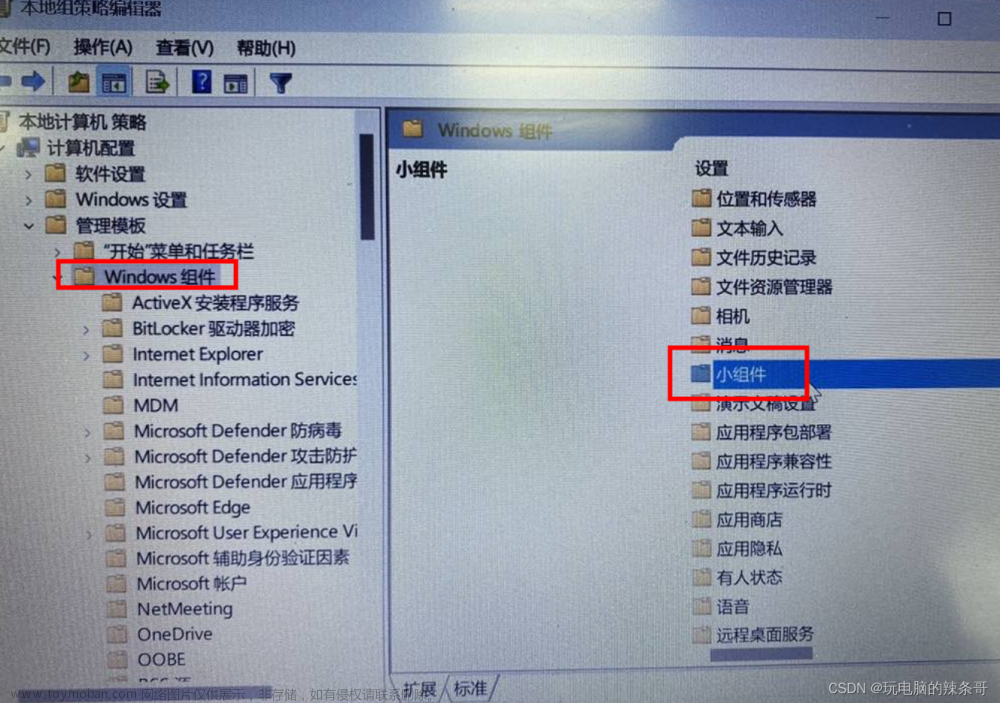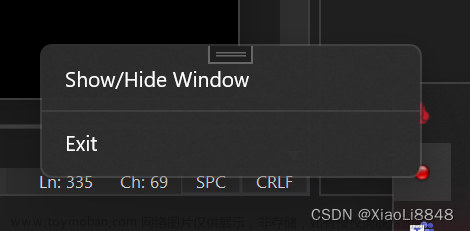很多小伙伴在重新安装系统之后会发现桌面上的图标不显示。特别是刚刚升级了win11系统的小伙伴,不熟悉电脑操作系统,所以自己更是不知道Win11托盘图标不显示怎么办。为此,本期小编为大家整理了Win11托盘图标不显示的解决方法,大家一起去看看吧。
工具/原料:
系统版本:Win11系统
品牌型号:惠普340 G2
方法/步骤:
方法一:进入个性化选择要显示在桌面上的图标
1、Win11托盘图标不显示怎么办呢?我们先在windows11桌面上的空白点击鼠标右键,接着选择个性化设置。
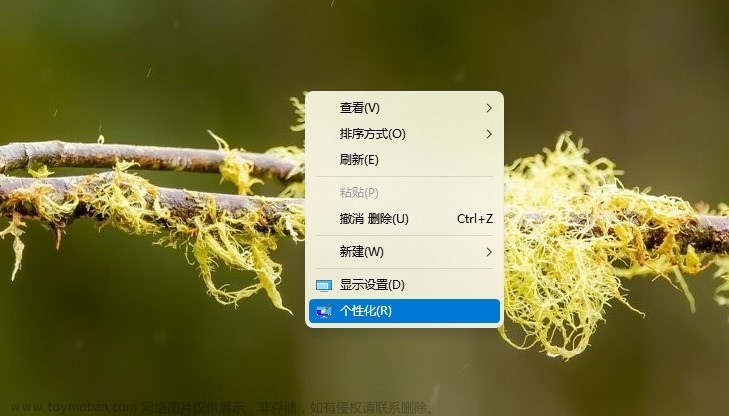
2、在给电脑重装系统后个性化下拉菜单界面中找到主题点击,点击打开桌面图标设置。

3、在“桌面图标设置”界面中选择需要显示在桌面上的图标,点击“确定”。
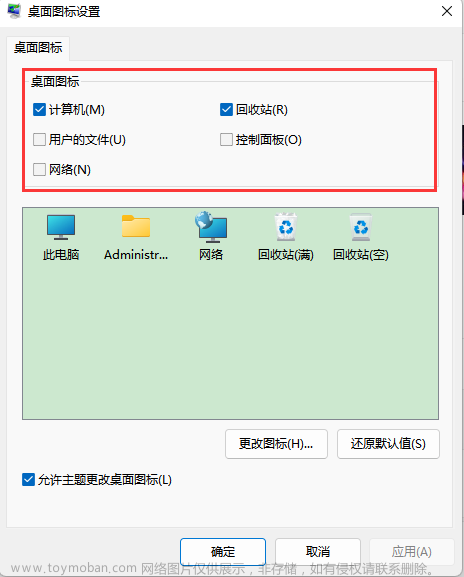
4、最后我们即可在桌面上看到电脑图标,大家可以用同样的方法设置回收站、控制面板等等各种图标。
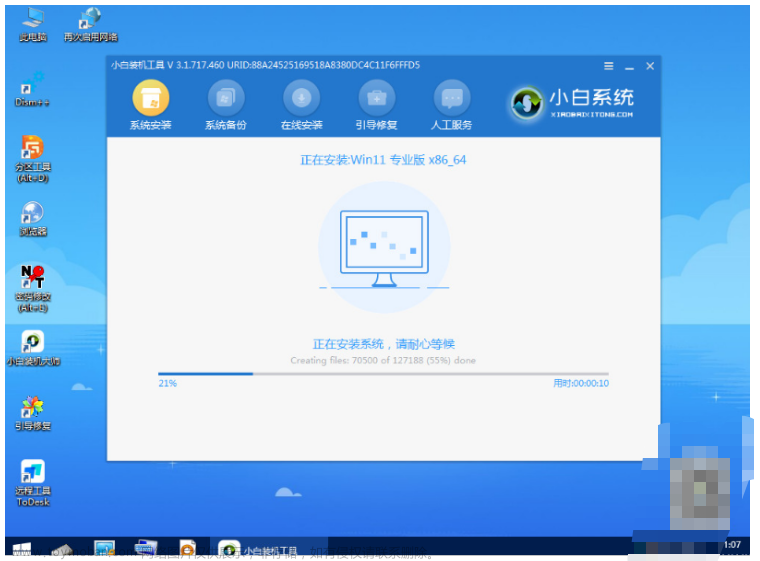

方法二:打开菜单输入命令
1、首先,同时按键盘上的【 Win + X 】组合键,或鼠标右键点击任务栏上的【Windows开始徽标】,在打开的右键菜单项中,选择【Windows 终端 (管理员)】即可;
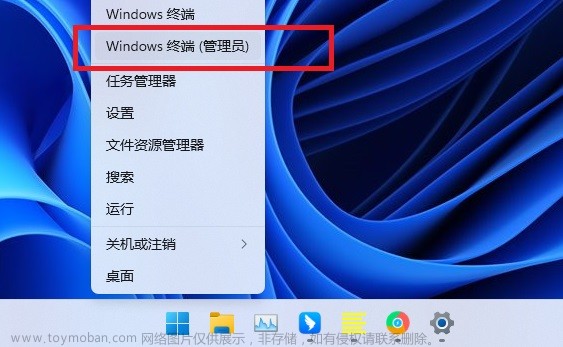
2、点击打开【管理员: Windows PowerShell】窗口,①位置点击【下拉箭头】,②位置【按住 Ctrl 并单击以管理员身份打开】命令提示符等等;
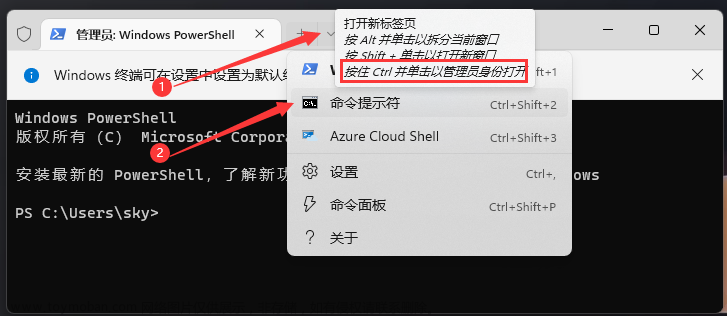
3、这就可以打开【管理员: 命令提示符】窗口;
管理员: 命令提示符窗口界面,输入以下命令:reg delete HKCUSOFTWAREMicrosoftWindowsCurrentVersionIrisService /f && shutdown -r -t 0,输入该命令之后,电脑此时会自动重启,这个命令会删除IRIS服务的注册表值,从而解决Win11托盘图标不显示的问题文章来源:https://www.toymoban.com/news/detail-486523.html
 文章来源地址https://www.toymoban.com/news/detail-486523.html
文章来源地址https://www.toymoban.com/news/detail-486523.html
到了这里,关于电脑重装系统Win11托盘图标不显示如何解决的文章就介绍完了。如果您还想了解更多内容,请在右上角搜索TOY模板网以前的文章或继续浏览下面的相关文章,希望大家以后多多支持TOY模板网!